
Enquanto você pode use o Windows Task Scheduler para agendar suas próprias tarefas automáticas , O Windows também o usa nos bastidores para executar muitas tarefas do sistema - desfragmentar seus discos rígidos quando você não está usando o computador, por exemplo.
Você pode até mesmo modificar essas tarefas do sistema para ajustar o Windows ao seu gosto - por exemplo, você pode alterar a frequência com que o Windows cria pontos de restauração do sistema . Os programas de terceiros também costumam usar o Agendador de tarefas para suas próprias tarefas.
O que é o Agendador de tarefas?
O Agendador de Tarefas é um componente do Windows que pode executar tarefas automaticamente em um horário específico ou em resposta a um evento específico. Por exemplo, as tarefas podem ser executadas quando o computador é iniciado ou quando um usuário faz login.
Muitas tarefas do sistema Windows precisam ser executadas regularmente - por exemplo, o Windows desfragmenta automaticamente seus discos rígidos em intervalos regulares. Em vez de escrever um programa agendador de desfragmentação que sempre é executado em segundo plano e espera para desfragmentar seus discos rígidos, o Windows configura uma tarefa agendada que executa automaticamente o desfragmentador em segundo plano em um horário específico. O Agendador de Tarefas inicia muitas outras tarefas do sistema Windows da mesma maneira.
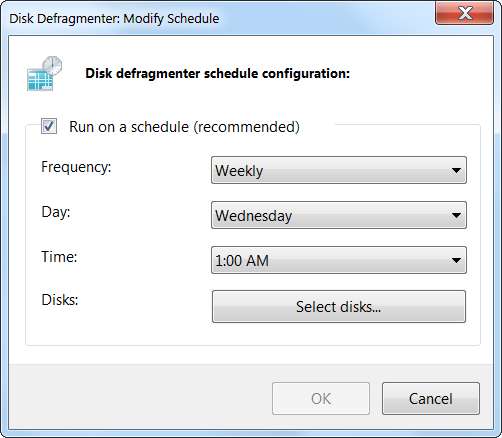
Em vez de implementar essa funcionalidade em cada programa que precisa ser executado automaticamente, o Windows diz ao Agendador de Tarefas para executá-los. Aplicativos de terceiros também podem adicionar suas próprias tarefas agendadas aqui - você pode até adicionar suas próprias tarefas.
Explorando as tarefas do sistema
As tarefas do sistema Windows não são uma caixa preta - você pode abrir o Agendador de Tarefas e examiná-las você mesmo. Para abrir o agendador de tarefas, digite Agendador de tarefas no menu Iniciar e pressione Enter.
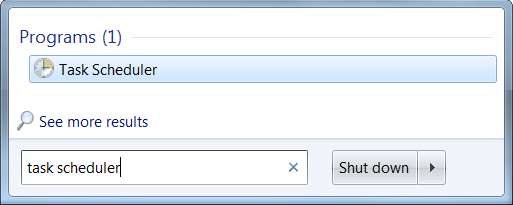
Navegue até a pasta Biblioteca do Agendador de Tarefas \ Microsoft \ Windows - você verá subpastas para uma variedade de tarefas do sistema Windows.
Por exemplo, a pasta Defrag contém a tarefa que desfragmenta automaticamente seus discos rígidos de acordo com uma programação. Quando você altera o horário agendado no aplicativo Desfragmentador de disco, o Windows atualiza essa tarefa agendada com as novas configurações. Se você desativar o Executar em um cronograma opção no Desfragmentador de disco, o Windows desativará esta tarefa do sistema.
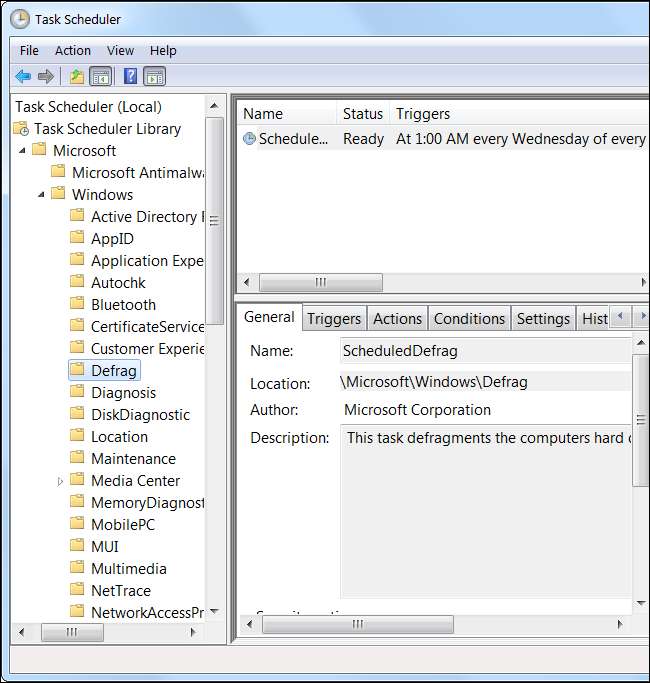
No entanto, as tarefas agendadas não são executadas apenas em horários específicos - o Windows e o Agendador de tarefas são mais inteligentes do que isso. Por exemplo, a tarefa de desfragmentação de disco agendada não começa a desfragmentar seus discos rígidos se você estiver usando o computador - ela espera e executa a operação de desfragmentação apenas se seu computador estiver ocioso (em outras palavras, se ninguém estiver usando o computador. ) Se você voltar ao computador enquanto ele está sendo desfragmentado, a desfragmentação será pausada até que você saia do computador novamente.
Você pode ver detalhes como este clicando duas vezes em uma tarefa agendada. Você encontrará as restrições relacionadas à ociosidade na guia Condições.
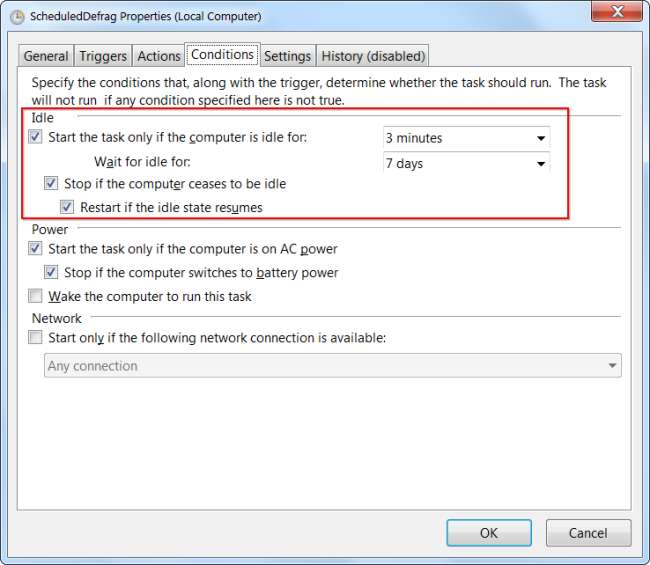
As tarefas também podem ser executadas em resposta a eventos. Por exemplo, a tarefa SystemSoundsService na pasta Multimídia é executada quando qualquer usuário faz logon - ela fornece o som de logon e outros sons do sistema Windows.
Outras tarefas agendadas são executadas em resposta a outros eventos, como IDs de eventos específicos no log de eventos do Windows. O Windows procura o ID do evento gerado por outro programa e executa a tarefa quando o ID do evento específico aparece.
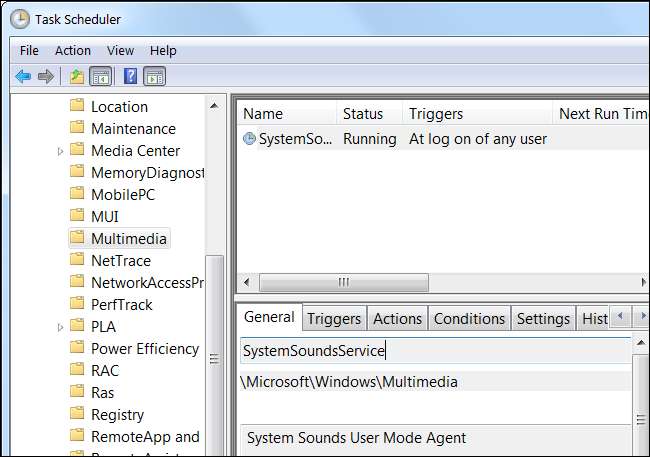
Tarefas para aplicativos de terceiros
Os programas de terceiros costumam usar o Agendador de tarefas também para suas próprias tarefas. Por exemplo, o Google Update (usado para atualizar o Google Chrome, Google Drive e outros aplicativos do Google) instala um serviço que executa automaticamente o Google Update. O Adobe Flash usa um serviço semelhante para verificar automaticamente se há atualizações em segundo plano.
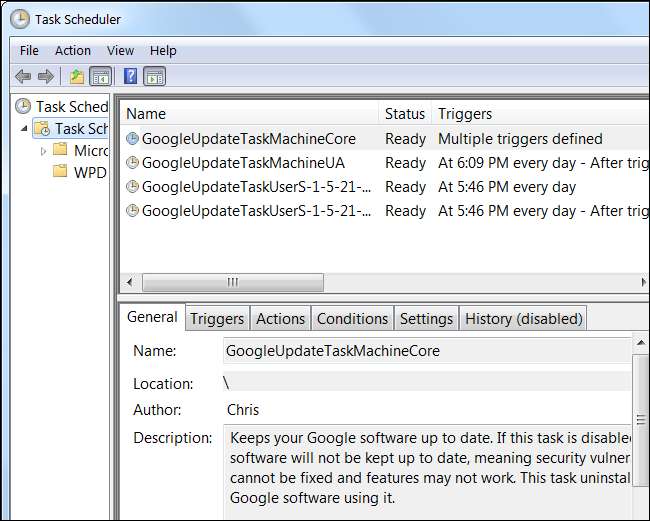
Alguns programas não usam tarefas agendadas, embora devessem. Por exemplo, Java usa um programa chamado jusched.exe que sempre é executado em segundo plano em vez de uma tarefa agendada. Este é um dos muitos problemas com Java .







